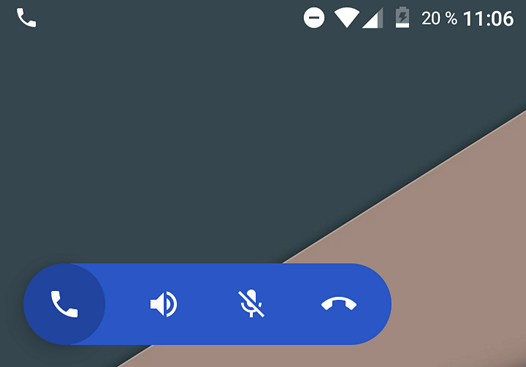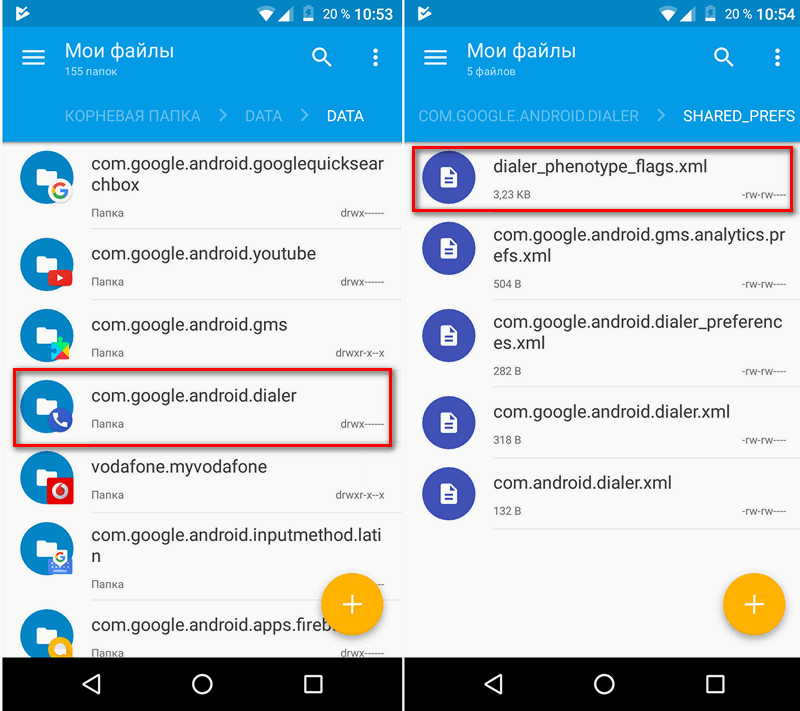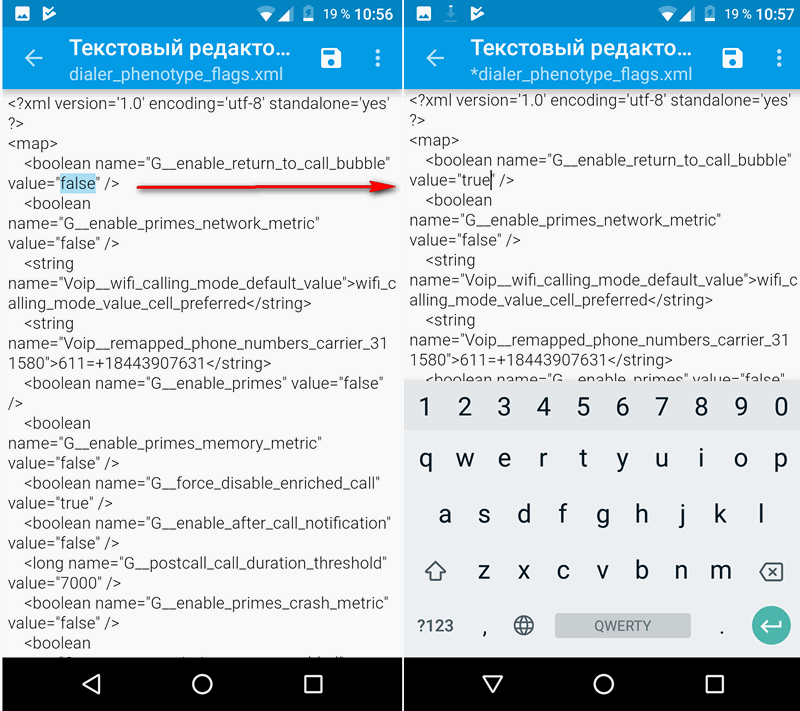- Как включить режим плавающего окна в приложении Телефон Google на любом Android устройстве
- Как включить режим плавающего окна в приложении Телефон Google на Android смартфоне (Root)
- Как включить режим плавающего окна в приложении Телефон Google на Android смартфоне без Root
- Русские Блоги
- Реализация плавающего окна Android
- Плавающее окно должно отображать элементы управления поверх других приложений. Очевидно, это требует определенных разрешений. Когда API Level> = 23, вам нужно объявить разрешение SYSTEM_ALERT_WINDOW в файле AndroidManefest.xml для рисования элементов управления в других приложениях.
- Настройки LayoutParam
- Функция «Плавающие окна» в MIUI 12 на смартфонах Xiaomi
- Что такое плавающие окна
- Как включить функцию
- Как пользоваться плавающими окнами
- Как отключить
- Что делать, если плавающие окна не работают
Как включить режим плавающего окна в приложении Телефон Google на любом Android устройстве
Некоторое время назад мы сообщали вам о том, что в новой версии фирменной «звонилки» Google, приложения «Телефон» был обнаружен режим работы в плавающем окне в виде «пузырька», который располагается поверх окон всех остальных приложений и который можно перемещать в любое место экрана.
При нажатии на пузырек открывается панель управления телефонным вызовом, на которой можно включить режим громкой связи, выключить микрофон или завершить звонок. Интересно? Сегодня мы хотим вам рассказать как включить этот режим на вашем смартфоне.
Прежде чем продолжить убедитесь, что на вашем телефоне установлено приложение Телефон от Google, скачать которое вы можете в фирменном магазине Google Play Маркет по этому адресу.
Если на вашем смартфоне имеются права суперпользователя (Root), то для того чтобы включить режим плавающего окна вам нужно сделать следующее:
Как включить режим плавающего окна в приложении Телефон Google на Android смартфоне (Root)
1. Запустите на своем телефоне любой менеджер файлов, способный работать в режиме суперпользователя с системными папками (Solid Explorer, ES проводник, Total commander, и т.п. ).
2. В файловом менеджере перейдите в папку, расположенную по следующему пути:
/data/data/com.google.android.dialer/shared_prefs
3. Здесь вы найдете файл с именем dialer_phenotype_flags.xml.
4. Откройте этот файл с помощью (встроенного в файловый менеджер) текстового редактора и найдите строку с текстом «G_enable_return_to_call_bubble»
5. замените в этой строке текст “false” на “true”:
6. Сохраните файл и перезагрузите свой смартфон или остановите приложение «Телефон Google» в меню настроек системы и запустите его заново, кликнув по его значку на рабочем столе.
Всё, теперь после приема следующего входящего звонка если вы перейдете на рабочий стол нажав кнопку «Домой» или переключитесь на другое приложение, вы увидите пузырек синего цвета со значком телефонной трубки, который можно перемещать по экрану и нажав на который можно будет управлять телефонными вызовами.
Как включить режим плавающего окна в приложении Телефон Google на Android смартфоне без Root
Если на вашем смартфоне нет прав суперпользователя (Root), то для того чтобы иметь возможность пользоваться режимом плавающего окна, вам придется установить модифицированную версию приложения «Телефон» из APK файла.
Скачать APK файл модифицированного приложения Телефон Google вы можете в этой ветке форума XDA-Developers.
Напомню, что скачанный APK файл вам нужно будет просто запустить на смартфоне. При этом вам нужно будет не забыть включить опцию «Неизвестные источники», разрешающую устанавливать приложения не из Google Play Маркет. Вы найдете её в меню основных настроек системы, в разделе «Безопасность».
Источник
Русские Блоги
Реализация плавающего окна Android
Современные технологические новости
19 июня Xiaomi официально объявила, что после неоднократных и тщательных исследований она решила поэтапно реализовать план листинга в Гонконге и Китае, то есть после листинга в Гонконге, затем выбрать возможность листинга в стране, выпустив CDR. В связи с этим SFC выразил уважение к выбору Xiaomi отложить выдачу CDR.
Эта статья из Донг Сяочонг Вклад, делясь знаниями о плавающих окнах в Android, взгляните! Надеюсь, вам всем нравится.
Донг Сяочонг Адрес блога:
Многие приложения теперь используют плавающие окна. Например, когда WeChat находится в видео, нажмите кнопку «Домой», и на экране все еще будет отображаться небольшое видеоокно. Эта функция очень полезна во многих ситуациях. Поэтому сегодня мы реализуем плавающее окно Android и исследуем точки ошибок при реализации плавающего окна.
Интерфейс плагина плавающего окна
Перед реализацией плавающего окна нам нужно знать, через какой интерфейс мы можем поместить элемент управления на экран. Рисование интерфейса Android достигается через сервис WindowMananger. Итак, поскольку мы хотим реализовать плавающее окно, которое может быть на интерфейсе, отличном от нашего собственного приложения, мы должны использовать WindowManager, чтобы «сделать это».
WindowManager реализует интерфейс ViewManager, который можно получить, получив системную службу WINDOW_SERVICE. Интерфейс ViewManager имеет метод addView, и мы используем этот метод для добавления элемента управления плавающим окном на экран.
Настройка разрешения и запрос
Плавающее окно должно отображать элементы управления поверх других приложений. Очевидно, это требует определенных разрешений. Когда API Level> = 23, вам нужно объявить разрешение SYSTEM_ALERT_WINDOW в файле AndroidManefest.xml для рисования элементов управления в других приложениях.
В дополнение к этому разрешению нам также нужно установить разрешение плавающего окна для этого приложения в настройках системы. Это разрешение должно запускать Settings.ACTION_MANAGE_OVERLAY_PERMISSION в приложении, чтобы позволить пользователю вручную устанавливать разрешения.
Настройки LayoutParam
Метод addView в WindowManager имеет два параметра: один — объект управления, который необходимо добавить, а другой — объект WindowManager.LayoutParam.
Здесь необходимо подчеркнуть переменную типа в LayoutParam. Эта переменная используется для указания типа окна. При настройке этой переменной вам нужно обратить внимание на яму, то есть вам нужно адаптироваться к различным версиям системы Android.
До Android 8.0 параметром плавающего окна мог быть TYPE_PHONE, который не является окном приложения и используется для взаимодействия с пользователем.
Android 8.0 изменил поведение системы и API, в том числе приложения, использующие разрешение SYSTEM_ALERT_WINDOW, больше не могут использовать тип окна для отображения окон напоминания над другими приложениями и окнами:
Если вам нужно реализовать окно напоминания над другими приложениями и окнами, это должен быть новый тип TYPE_APPLICATION_OVERLAY. ¡Если плавающее окно типа TYPE_PHONE по-прежнему используется в Android 8.0 и выше, появится следующее сообщение об исключении:
android.view.WindowManager$BadTokenException: Unable to add window [email protected] — permission denied for window type 2002
Позвольте мне объяснить конкретную реализацию плавающего окна. Чтобы отключить плавающее окно от Activity, чтобы плавающее окно могло нормально работать, когда приложение находится в фоновом режиме, здесь мы используем Service, чтобы запустить плавающее окно и служить его логической поддержкой. Перед запуском сервиса вам необходимо определить, разрешено ли открывать плавающее окно в данный момент.
Элемент управления плавающим окном может быть любым подтипом View. Вот пример с самой простой кнопкой.
Хорошо, закончил! Да, верно, это самое простое плавающее окно. Разве это не просто? Давайте посмотрим на эффект.
Конечно, эффект этого плавающего окна только отображается, и он далек от действительно желаемого эффекта. Но основной принцип уже реализован, а остальное — добавить немного функциональности.
Добавить небольшие функции
Функция перетаскивания
Первое, что я хочу добавить, — это возможность перетаскивать это плавающее окно. Поскольку положение плавающего окна может блокировать информацию, которую мы хотим видеть позади, лучше, если вы можете утащить плавающее окно. В Android обработка сенсорных событий считается самой основной операцией непосредственно в коде.
Здесь следует отметить, что метод обновления макета плавающего окна управления при комментировании кода. Только при вызове этого метода положение плавающего окна изменится. Посмотри на эффект.
Автовоспроизведение фото
Давайте внесем небольшие изменения в плавающее окно, чтобы продемонстрировать немного сложный интерфейс. Здесь мы больше не просто используем элемент управления Button для интерфейса с плавающим окном, но добавляем ImageView в LinearLayout. Файл макета выглядит следующим образом.
Внесите некоторые изменения в место создания плавающего окна.
Мы также хотим, чтобы изображение переключалось каждые две секунды, поэтому давайте создадим механизм для регулярного переключения изображений.
Посмотрите на эффект автоматического воспроизведения картинок в плавающем окне.
Видео виджет
Давайте посмотрим на наиболее часто используемую функцию плавающих окон: маленькие видеоокна. Например, когда WeChat выходит из интерфейса во время видео, видео будет отображаться в виде небольшого окна. Здесь я сначала использую MediaPlay и SurfaceView для воспроизведения сетевого видео для имитации эффекта. Реализация в основном такая же, как у проигрывателя картинок выше, за исключением того, что элементы управления и соответствующая логика воспроизведения изменены. Файл макета аналогичен изображенному выше проигрывателю изображений, за исключением того, что ImageView заменен на SurfaceView. Создать плавающее окно управления.
Хорошо, давайте иметь печальное «Сокровище» с Марса.
Выше приведена реализация плавающего окна Android и некоторых небольших простых приложений. Это можно суммировать как следующие шаги:
Декларация и применение приложения
Элементы управления, необходимые для создания плавающих окон
Добавить элементы управления в `WindowManager`
Обновите макет WindowManager, если это необходимо
Яма, которая должна быть замечена, является проблемой адаптации версии LayoutParams.type.
Адрес проекта следующий:
добро пожаловатьДолгое нажатие -> Определите QR-код на картинке
Илиотсканируйте этоСледуйте за моим публичным аккаунтом
Источник
Функция «Плавающие окна» в MIUI 12 на смартфонах Xiaomi
19 мая 2020 года смартфоны Xiaomi получили обновление до 12-ой версии MIUI. В числе интересных дополнений системы выделяются полноценные плавающие окна. Функция позволяет добавить на рабочий стол компактные окна приложений и работать с программами прямо из них. Далее более подробно расскажем, в чем особенности данного функционала и как включить на разных смартфонах Xiaomi.
Что такое плавающие окна
Плавающие окна («Картинка в картинке») — режим многозадачности на смартфонах под управлением Android. Функционал позволяет запустить несколько приложений одновременно, как, например, в операционной системе Windows. Причем всеми программами можно активно пользоваться, а не постоянно сворачивать их.
Все реализовано очень удобно. Например, пользователь листает новости в браузере и одновременно ведет переписку в мессенджере — в таком случае можно вывести небольшое окошко с диалогом, а на оставшемся экране будут отображаться новости.
Какие смартфоны поддерживают разделение экрана:
- Xiaomi серии Mi (от 8 до 10, а также 3 и 2S);
- Xiaomi Redmi K20, Note 7 и 8;
- Xiaomi серии Poco.
Как включить функцию
Данная функция включена по умолчанию в оболочке MIUI 12. Но если по тем или иным причинам произошло отключение, то можно включить ее заново, перейдя в «Настройки» — «Специальные функции» или «Особые возможности» (на разных моделях смартфонов встречаются разные названия разделов).
Есть несколько способов запуска приложения в данном режиме:
- С помощью шторки уведомлений — когда приходит уведомление, просто зажмите его пальцем и потяните вниз.
- Через окно переключения приложений — откройте список всех запущенных программ с помощью сенсорной кнопки внизу экрана или свайпом от нижней левой части экрана. Выберите в списке то приложение, которое хотите запустить, нажмите на него и подержите — в результате откроется всплывающее меню. В этом меню нажмите на клавишу «Плавающее окно» (третья сверху) — и приложение в миниатюрном виде отобразится на рабочем столе.

Как пользоваться плавающими окнами
Все минимизированные приложения можно свободно перемещать по экрану — для этого нажмите и удерживайте программу в районе верхней или нижней границы, а затем перемещайте в любое место на экране.
Окно можно легко изменить в размере. Для этого прикоснитесь к нижнему углу и, когда внизу появится синяя иконка со стрелочкой, двигайте его вправо или влево, — размер будет меняться.
Чтобы открыть окно на весь экран, потяните его за нижнюю часть до самой границы экрана. Если потянете приложение вверх, оно свернется в панель приложений.
Как отключить
Если данная функция не устраивает пользователя, есть возможность отключить ее в настройках смартфона. Для этого перейдите по пути «Настройки» — «Специальные функции» ( «Особые возможности» ) и в этом разделе выключите опцию.
Что делать, если плавающие окна не работают
Для начала обратите внимание на версию оболочки MIUI. Данная функция поддерживается только на современных смартфонах Xiaomi и только в том случае, если установлена версия MIUI — 12-ая глобальная и новее.
Также попробуйте открыть с помощью этой функции другое приложение, так как далеко не все программы поддерживают разделение экрана.
На некоторых устройствах помогает включение опции Оптимизация MIUI. Чтобы ее включить, откройте «Настройки» — «Расширенные настройки» — «Для разработчиков» .
Источник